Sie haben wahrscheinlich bemerkt, dass Ihre Apple Watch nachzieht, wenn Sie Ihr iPhone in den Flugzeugmodus schalten.
Das funktioniert auch umgekehrt. Dies gilt auch für die Funktion „Nicht stören“. Obwohl dies eine praktische und zeitsparende Funktion ist, ist sie möglicherweise nicht unter allen Umständen angemessen.
Möglicherweise benötigen oder möchten Sie beide Geräte nicht im Modus „Nicht stören“. Möglicherweise möchten Sie, dass Ihre Apple Watch-Benachrichtigungen ausgeschaltet, aber Ihr iPhone-Klingelton eingeschaltet ist oder umgekehrt.
Ebenso könnten Sie es vorziehen, den Flugzeugmodus auf beiden Geräten vor einem Flug manuell zu aktivieren. (In jedem Fall müssen Sie sie jedoch nach einem Flug manuell deaktivieren. Aber dazu später mehr.)
So deaktivieren Sie die Funktion – plus einige zusätzliche Überlegungen.
Inhalt
-
So deaktivieren Sie die iPhone-Spiegelung für die Apple Watch
- Schritte zum Deaktivieren der Spiegelung
-
Weitere Überlegungen
- Training nicht stören
- Flugmodus Quirk
- Problem mit Zeitzone und Flugmodus
- Zusammenhängende Posts:
So deaktivieren Sie die iPhone-Spiegelung für die Apple Watch
Es gibt keine Einstellung zum Deaktivieren der iPhone-Apple Watch-Spiegelung direkt auf Ihrem Wearable. Daher benötigen Sie Ihr iPhone, um die Funktion zu deaktivieren.
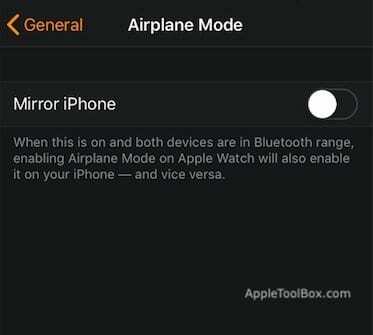
Schritte zum Deaktivieren der Spiegelung
- Öffnen Sie auf Ihrem iPhone die Watch-App.
- Scrollen Sie nach unten, bis Sie sehen Allgemein. Tippen Sie darauf.
- Tippen Sie auf Flugzeug-Modus.
- Tippen Sie im nächsten Menü auf das Umschalten neben iPhone spiegeln, um es zu deaktivieren.
- Gehen Sie zurück zu Allgemein.
- Tippen Sie auf Bitte nicht stören.
- Tippen Sie erneut auf das Umschalten neben iPhone spiegeln.
Wenn Sie die Spiegelung der iPhone-Apple Watch jemals wieder aktivieren möchten, befolgen Sie einfach die obigen Schritte und drücken Sie die Umschalter, damit sie grün sind.
Weitere Überlegungen
Wie Sie sehen können, ist das Deaktivieren der iPhone-Apple Watch-Spiegelung ziemlich einfach. Aber es gibt noch ein paar Dinge zu beachten.
Training nicht stören
Auch wenn Sie die Spiegelung „Nicht stören“ deaktivieren, gibt es einen weiteren Schalter in der Watch-App, der von Interesse sein könnte.
Es ist Workout Do Not Disturb und befindet sich unter Watch —> General —> Do Not Disturb.
Grundsätzlich schaltet die Funktion Ihre Apple Watch und Ihr iPhone automatisch in den Nicht stören-Modus, wenn Sie ein Training starten.
Nur ein weiteres Merkmal, das es zu berücksichtigen gilt.
Flugmodus Quirk
Wenn die iPhone-Spiegelung aktiviert ist, wird die Funktion "Nicht stören" auf beiden Geräten aktiviert. Auf die gleiche Weise wird die Deaktivierung auf einem der Geräte anschließend auf beiden deaktiviert.
Es ist erwähnenswert, dass dies im Flugzeugmodus nicht der Fall ist.
Wenn Sie den Flugmodus aktivieren, wird er auf beiden Geräten aktiviert. Das Deaktivieren des Flugzeugmodus kann jedoch nicht zwischen Ihren beiden Geräten gespiegelt werden.
Mit anderen Worten, um den Flugzeugmodus zu deaktivieren, müssen Sie ihn auf beiden Geräten manuell deaktivieren.
Das liegt hauptsächlich daran, dass das Aktivieren des Flugzeugmodus die Funkgeräte eines Geräts deaktiviert. Das bedeutet, dass beide Geräte kein Signal zum Deaktivieren der Funktion empfangen können.
Dies ist ein erwartetes Verhalten und kein Fehler. Auf Reisen ist dies jedoch zu beachten, damit Sie die Funktionen entsprechend wieder aktivieren können.
Problem mit Zeitzone und Flugmodus
Im Allgemeinen beziehen Apple Watch-Geräte ihre Zeitinformationen von dem iPhone, mit dem sie verbunden sind.
Wenn es ein Problem mit diesen Zeitzoneninformationen gibt, kann dies offensichtlich ein Problem darstellen.
In iOS 11 gibt es einen weit verbreiteten Fehler im Zusammenhang mit iPhones und Zeitzonen. Die Instanzen des Fehlers variieren, aber im Grunde kann er auf Reisen ernsthafte Probleme verursachen – wie verpasste Flüge oder Alarme aufgrund einer ungenauen Zeit.
Das Versetzen des iPhones in den Flugzeugmodus scheint dieses Zeitzonenproblem auszulösen. Vermutlich werden diese ungenauen Zeitdaten an eine Apple Watch übertragen.
Sicher, Sie können nicht wirklich vermeiden, Ihre Geräte in den Flugzeugmodus zu versetzen. Aber das sollten Sie auf Reisen beachten.
Wir haben noch keine bestätigte Lösung, aber es gibt etwas, das Sie versuchen können – Ihre Apple Watch vor Ihrem iPhone in den Flugzeugmodus zu versetzen (wenn die Spiegelung deaktiviert ist).
Stellen Sie andernfalls sicher, dass die Uhrzeiten auf beiden Geräten korrekt sind, wenn Sie Ihr Ziel erreichen.

Mike ist ein freiberuflicher Journalist aus San Diego, Kalifornien.
Während er sich hauptsächlich mit Apple und Verbrauchertechnologie befasst, hat er in der Vergangenheit Erfahrung mit dem Schreiben über öffentliche Sicherheit, Kommunalverwaltung und Bildung für eine Vielzahl von Publikationen.
Er hat im Journalismus einige Hüte getragen, darunter Schriftsteller, Redakteur und Nachrichtendesigner.